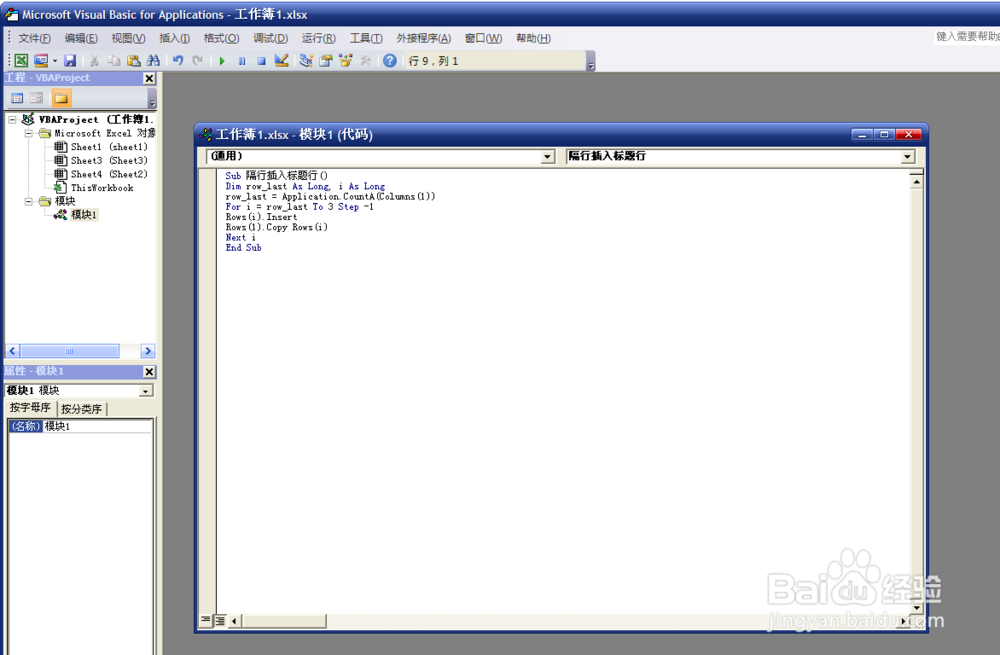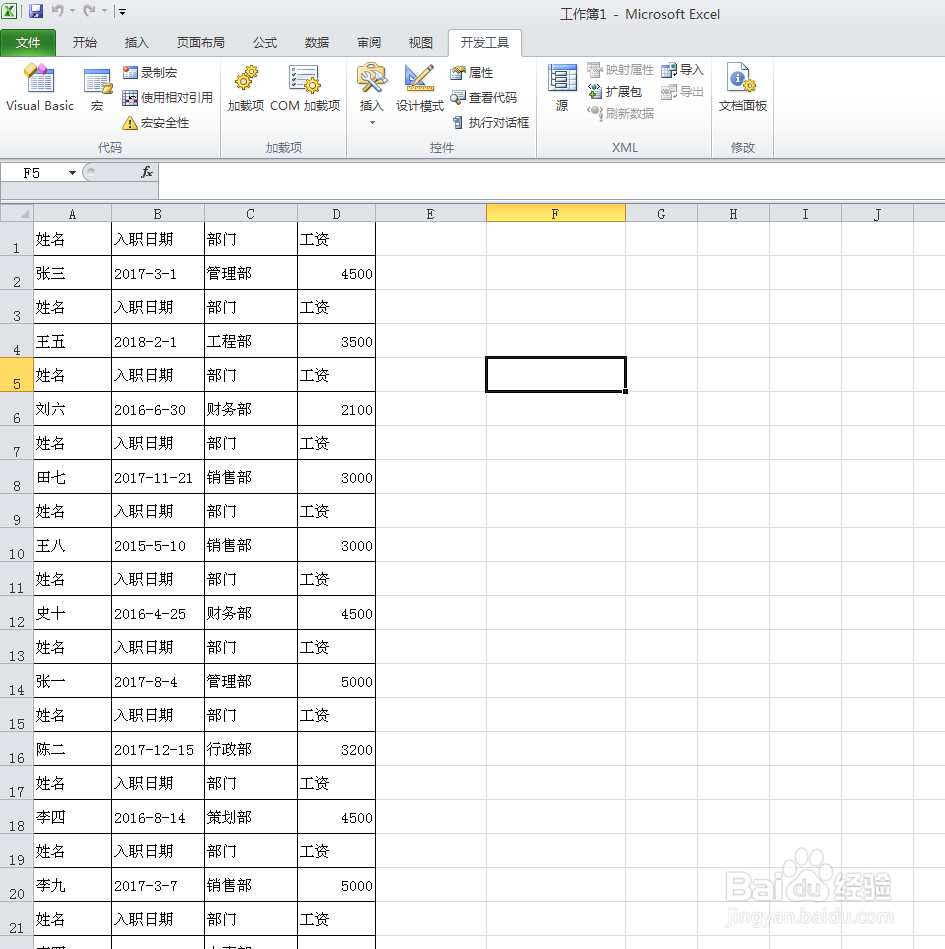1、首先我们打开我们需要进行插入标题行的工作表,选择开发工具,点击visualbasic按钮,进入VBA工作环境界面
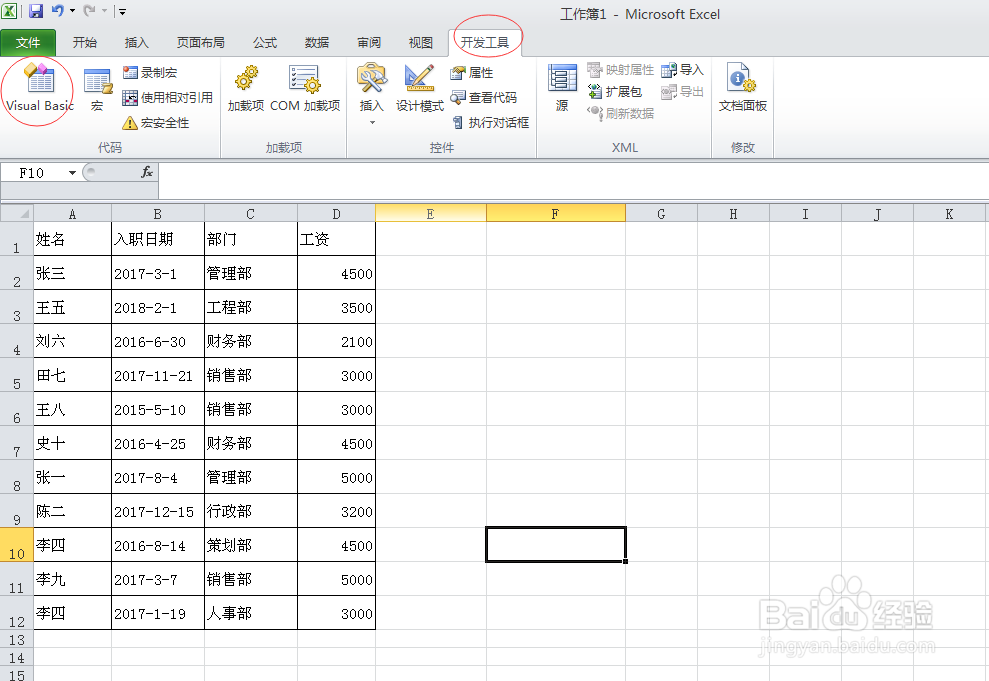
2、在VBA工作环境界面,选择插入-模块-弹出代码窗口

3、选择运行-运行子过程/用户窗体-弹出一个宏的窗口,在宏名称输入“隔行插入标题行”,然后选择创建,这时代码窗口,就会显示如图所示代码的。


4、接着我们在代码框的两者之间的空行中插入代码D坡纠课柩im row_last As Long, i As Longrow_last = Application.CountA(Columns(1))For i = row_last To 3 Step -1Rows(i).InsertRows(1).Copy Rows(i)Next i